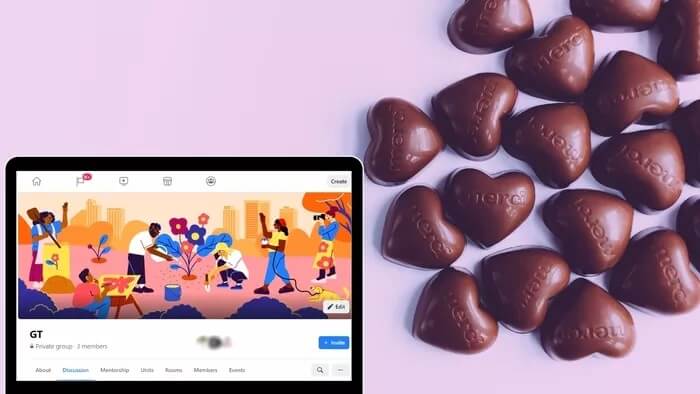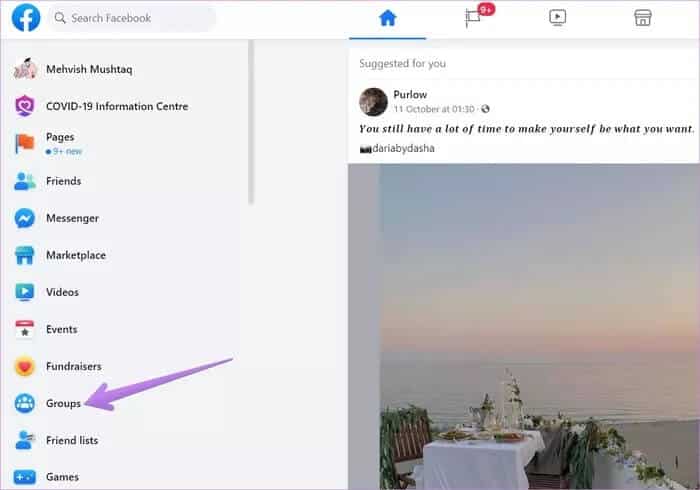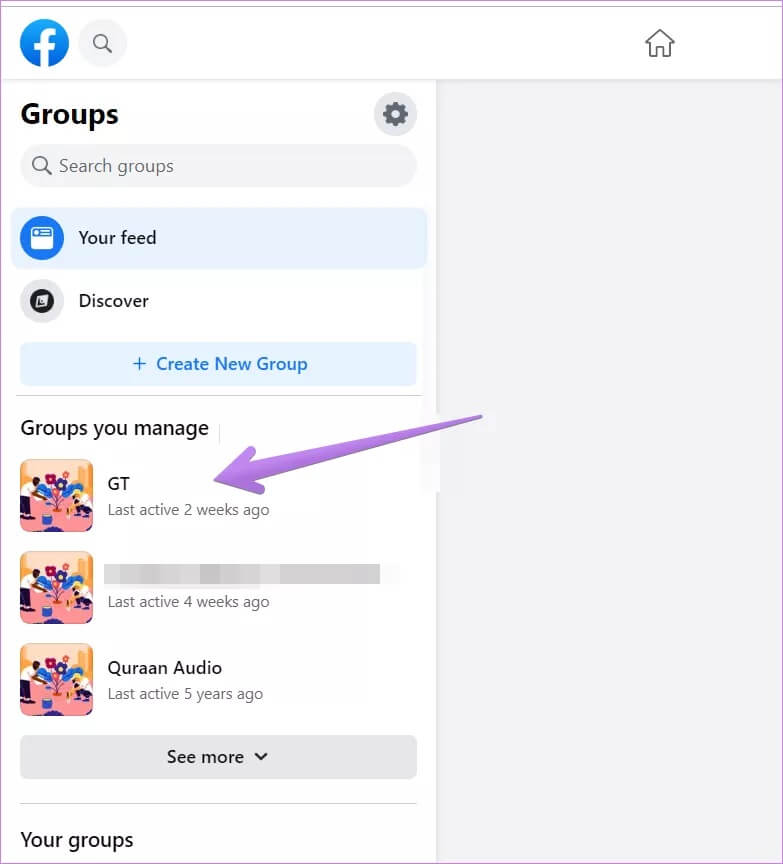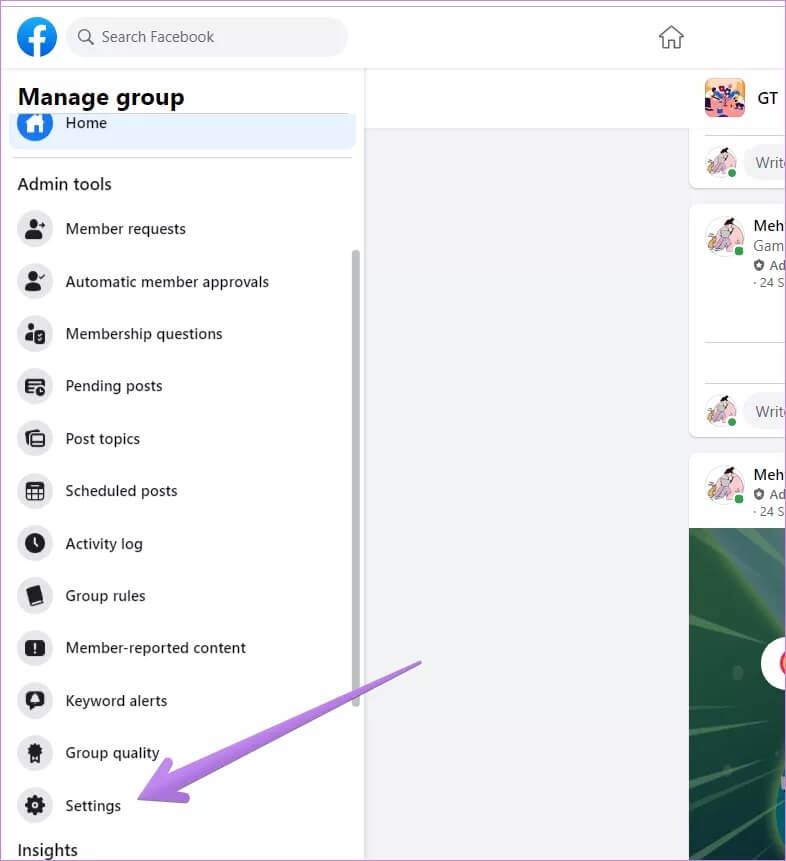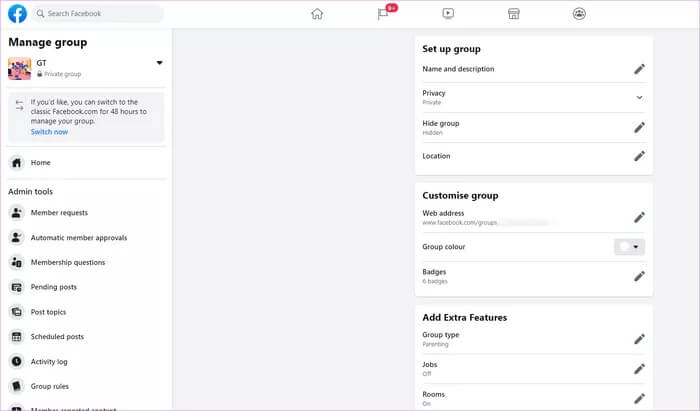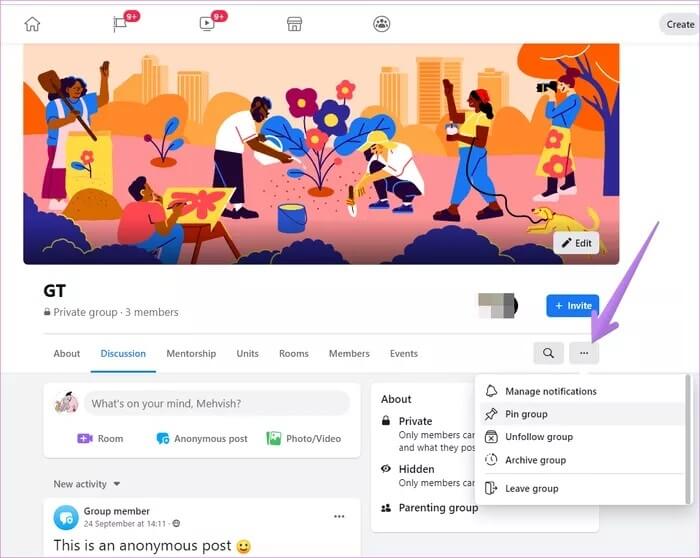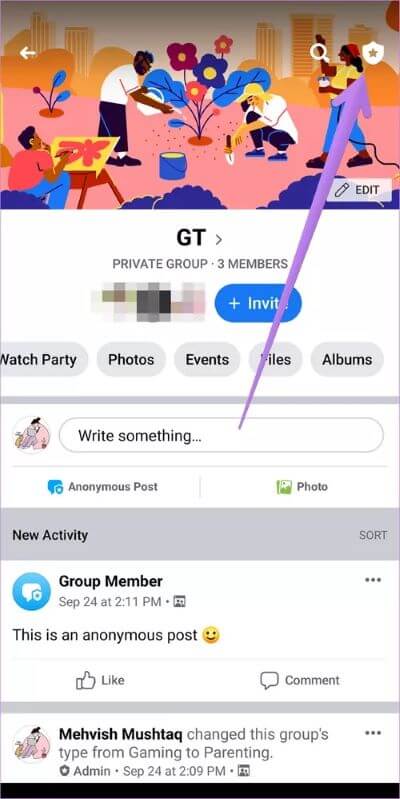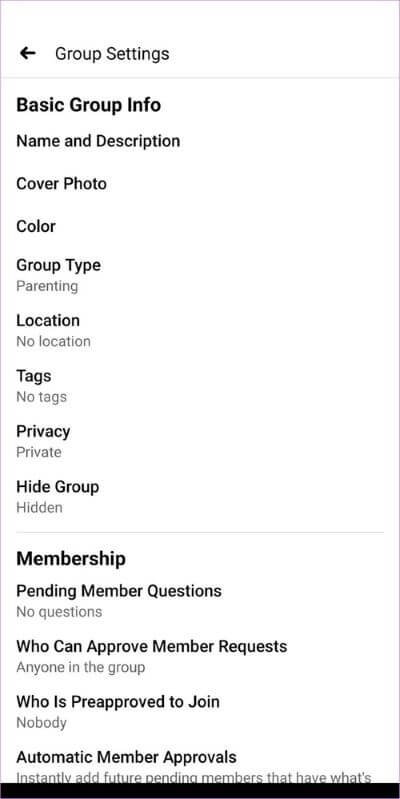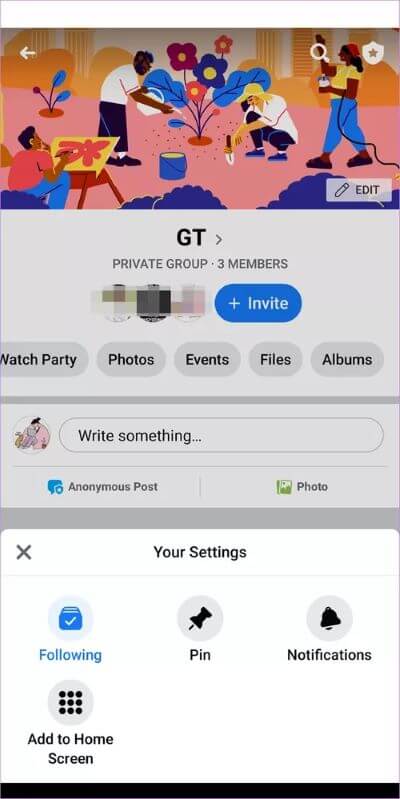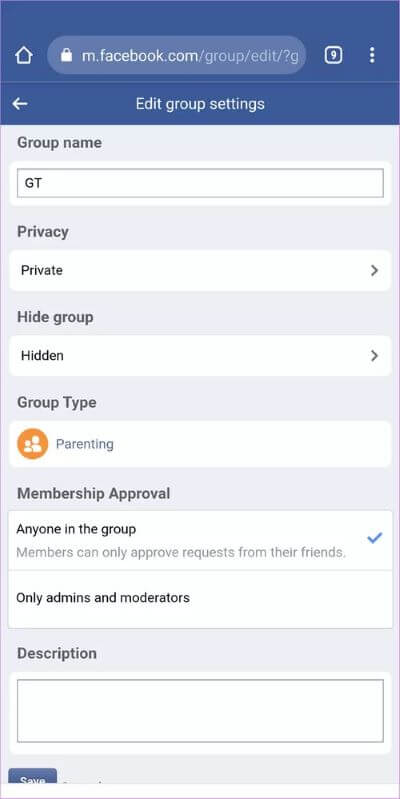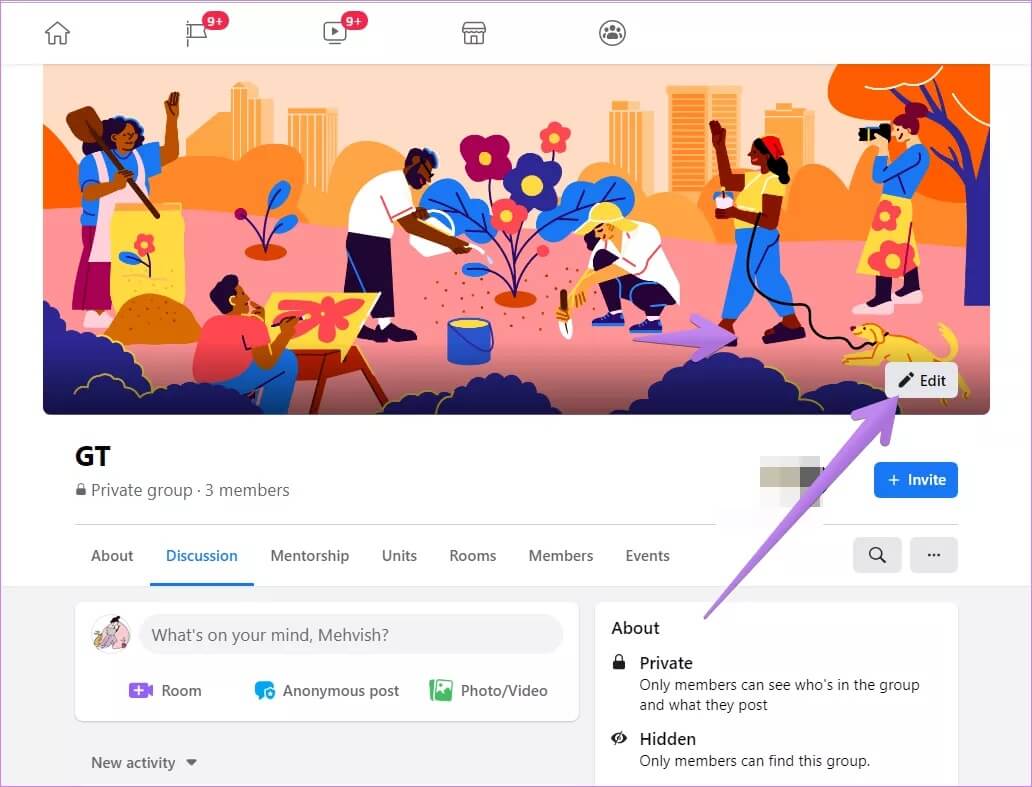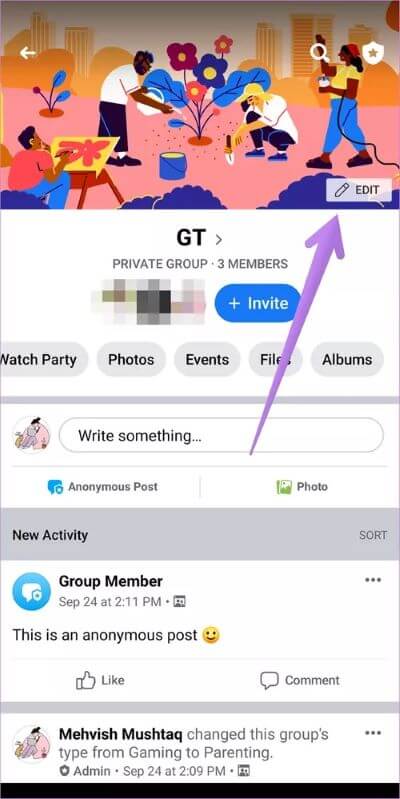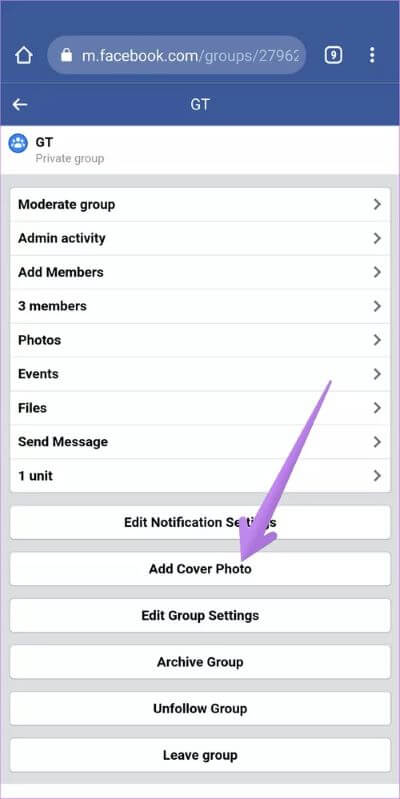كيفية تغيير إعدادات المجموعة على Facebook على الهاتف المحمول وسطح المكتب
ألا تفتقد واجهة Facebook البسيطة من العقد الماضي؟ بمرور الوقت ، أصبح التصميم معقدًا ، حيث قدم العديد من الميزات المنتشرة في كل مكان. حتى الأشياء البسيطة مثل العثور على شاشة الإعدادات تتطلب منك ارتداء قبعة المباحث. الشيء نفسه ينطبق على مجموعات وصفحات Facebook. إذا كنت تتساءل ، “أين يتم تعديل إعدادات المجموعة على Facebook؟” ، فسنساعدك في العثور عليها من بحر الإعدادات.
مجموعات Facebook هي عالم جديد تمامًا في حد ذاتها. يمكن اعتبارها شبكات اجتماعية صغيرة داخل Facebook. ولأي شبكة اجتماعية ، تلعب الإعدادات دورًا مهمًا. لكن العثور على هذه الإعدادات ليس بالمهمة السهلة للمبتدئ.
لقد قمنا بإدراج الخطوات في هذا البرنامج التعليمي حول كيفية تحرير مجموعات Facebook الخاصة بك. يغطي المنشور أيضًا كيفية تغيير صورة الملف الشخصي لمجموعة Facebook (FB).
ملاحظة: الخطوات التالية ولقطات الشاشة مخصصة لتخطيط Facebook الجديد. أيضًا ، يمكن تعديل إعدادات المجموعة بواسطة مسؤول المجموعة فقط. الوسطاء لا يملكون الحق في تعديل إعدادات المجموعة.
كيفية تحرير إعدادات FACEBOOK GROUP على الكمبيوتر
فيما يلي الخطوات بالتفصيل.
الخطوة 1: قم بتشغيل facebook.com في متصفحك وقم بتسجيل الدخول إلى الحساب المستخدم لمدير المجموعة.
الخطوة 2: افتح المجموعة التي تريد تغيير إعداداتها. يمكنك إما البحث عن المجموعة أو النقر فوق المجموعات ضمن عرض المزيد من الشريط الجانبي الأيسر من صفحة Facebook الرئيسية.
ثم انقر فوق اسم المجموعة التي تريد تحريرها.
الخطوة 3: داخل المجموعة ، ستجد أدوات المسؤول في الشريط الجانبي الأيسر. قم بالتمرير لأسفل في هذا القسم وانقر فوق الإعدادات.
ستجد هنا معظم الإعدادات المتعلقة بمجموعتك. يتضمن ذلك إعداد المجموعة الأساسي مثل الاسم والوصف وخصوصية المجموعة (مغلقة وسرية وخاصة) ورابط المجموعة واللون وأنواع المجموعة (الأبوة والألعاب والشراء والبيع وما إلى ذلك). يمكنك أيضًا تخصيص إعدادات العضوية مثل من يمكنه الانضمام إلى المجموعة ، ومن يمكنه النشر ، والموافقة على العضوية ، ونشر الموافقات ، وما إلى ذلك.
ستجد ميزات أخرى مثل طلبات الأعضاء المعلقة والمشاركات المعلقة وسجل النشاط وأسئلة العضوية وما إلى ذلك ضمن قسم أدوات المسؤول في الشريط الجانبي الأيسر.
يمكن العثور على إعدادات أخرى مثل أرشفة المجموعة أو تثبيتها أسفل أيقونة ثلاثية النقاط بجوار أيقونة البحث داخل مجموعتك. ستتمكن أيضًا من إدارة الإشعارات لمجموعتك.
كيفية تحرير إعدادات المجموعة على ANDROID و IOS و IPADOS
يصبح العثور على إعدادات مجموعة Facebook مربكًا خاصة على الأجهزة المحمولة. لكن لا تقلق. ها هي الخطوات. في المرة القادمة ، لن يكون من الصعب العثور على إعدادات المجموعة على جهاز Android أو iPhone أو iPad.
الخطوة 1: قم بتشغيل تطبيق Facebook للجوال وافتح المجموعة التي تريد تغيير إعداداتها. تأكد من أنك تقوم بعرض المجموعة من حساب المسؤول. لن يرى مشرفو المجموعة خيار الإعدادات.
الخطوة 2: اضغط على أيقونة Badge في الزاوية العلوية اليمنى.
الخطوة 3: سيتم فتح شاشة أدوات المسؤول. هنا سترى العديد من الميزات والإعدادات. اضغط على خيار إعدادات المجموعة لعرض وتخصيص غالبية إعدادات المجموعة. يتضمن ذلك نوع المجموعة والاسم وإعدادات العضوية والمجموعات المرتبطة والميزات الإضافية مثل غرف المراسلة وحفلة المشاهدة وما إلى ذلك.
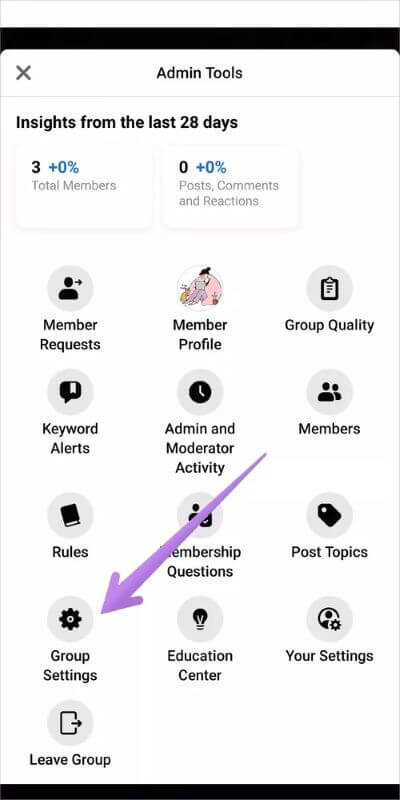
يمكن رؤية الإعدادات الأخرى ، مثل القواعد وأسئلة العضوية ، مباشرة ضمن شاشة أدوات المسؤول. اضغط على الإعدادات الخاصة بك في شاشة أداة المسؤول لتثبيت المجموعة أو تعديل إشعارات المجموعة. على نظام Android ، يمكنك إضافة رمز المجموعة كاختصار على شاشة هاتفك.
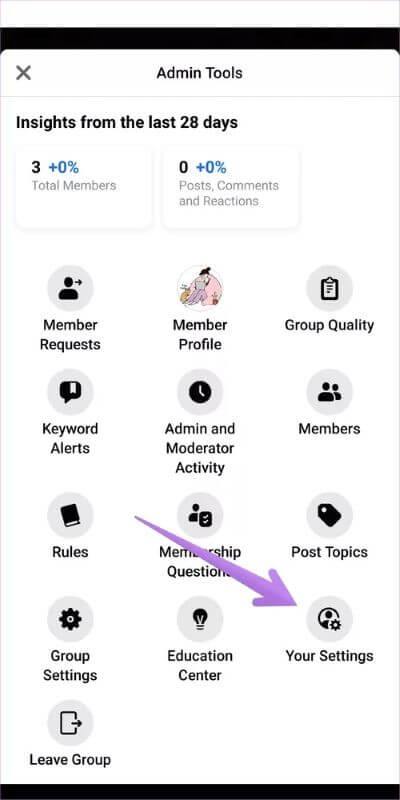
كيفية تحرير إعدادات المجموعة على موقع FACEBOOK للجوال
الخطوة 1: افتح m.facebook.com على هاتفك المحمول من أي متصفح محمول. قم بالتبديل إلى حساب مسؤول المجموعة.
الخطوة 2: اذهب إلى المجموعة المطلوبة. اضغط على السهم الصغير بجوار اسم المجموعة.
الخطوة 3: سترى جميع الميزات والخيارات المتعلقة بالمجموعة. اضغط على تعديل إعدادات المجموعة. يمكنك تخصيص اسم المجموعة والخصوصية والنوع والوصف والموافقة على العضوية من شاشة الإعدادات. الإعدادات الأخرى مفقودة ، حيث لا يمكن تغييرها إلا من تطبيقات Facebook للجوال أو من سطح المكتب.
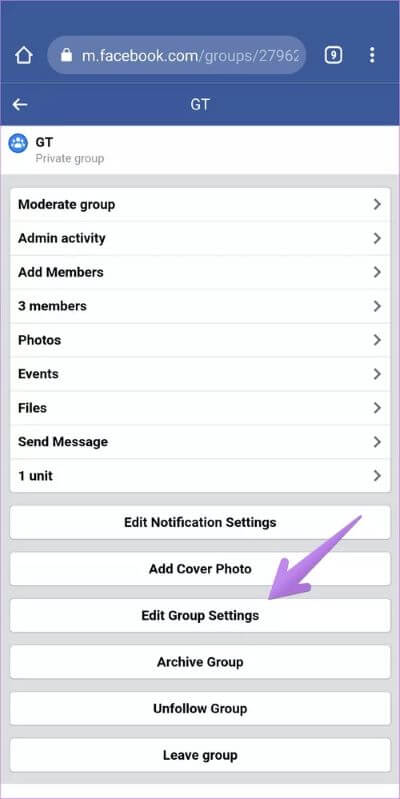
كيفية تغيير صورة الملف الشخصي لمجموعة FACEBOOK
لتغيير صورة الملف الشخصي لمجموعة Facebook ، ستحتاج إلى تغيير صورة غلاف المجموعة. مجموعات Facebook ليس لديها خيار منفصل لصورة الملف الشخصي. يتم التقاط صورة الغلاف كصورة عرض للمجموعة.
لتغيير صورة غلاف المجموعة على جهاز كمبيوتر ، انقر فوق أيقونة تحرير في صورة غلاف مجموعتك وقم بتحميل صورة جديدة.
وبالمثل ، في تطبيق Facebook للجوال ، انقر فوق أيقونة تحرير في صورة غلاف المجموعة. حدد صورتك ، وسيتم استخدام نفس الصورة كصورة المجموعة.
لتغيير صورة غلاف المجموعة من موقع Facebook للجوال ، انقر فوق السهم الصغير بجوار اسم المجموعة. في الشاشة التالية ، انقر فوق إضافة صورة الغلاف.
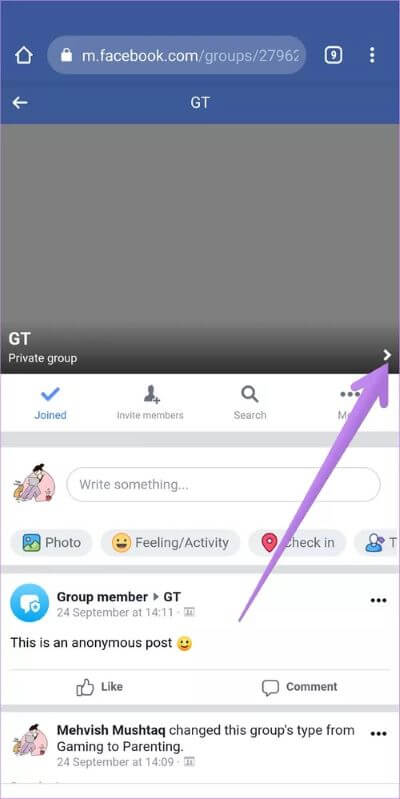
تلميح: اكتشف كيفية إضافة خلفيات مخصصة إلى منشور على Facebook.
قوة مشرف المجموعة
كما ذكرنا سابقًا ، من الضروري أن تكون مسؤول المجموعة لتخصيص إعدادات المجموعة. بينما يمكن للمشرف إدارة المجموعة ، فإنه لا يملك الحق في تعديل إعدادات المجموعة.